Configuración de las conexiones de red de área local (LAN) del protocolo de Internet versión 4 (IPv4) en el router VPN RV132W o RV134W
Objetivo
La red de área local (LAN) está separada de la red de área extensa (WAN), lo que permite compartir una única conexión a Internet entre varios dispositivos de la LAN. La página Configuración de LAN de la utilidad basada en Web permite configurar la interfaz de red de área local (LAN) del router. Aunque los parámetros predeterminados suelen ser suficientes, cambiar los parámetros LAN le permite manipular su configuración, lo que afecta a la propia red, incluida la dirección IP de administración de dispositivos.
En este artículo se explica cómo configurar las conexiones LAN en el router RV132W o RV134W.
Dispositivos aplicables
- RV132W
- RV134W
Versión del software
- 1.0.0.17: RV132W
- 1.0.0.24: RV134W
Configuración de conexiones LAN
Paso 1. Inicie sesión en la utilidad basada en web y elija Networking > LAN > LAN Configuration.

Paso 2. (Opcional) Introduzca el nombre de host en el campo Host Name. Este es el apodo del router. Esto suele cambiar cuando tiene dos o más routers de la serie RV en la red.

Nota: En este ejemplo, el nombre de host es RV134W.
Paso 3. (Opcional) Introduzca el nombre de dominio de su red en el campo Nombre de dominio.

Paso 4. Elija la VLAN IPv4 en el menú desplegable.
Nota: En este ejemplo, se elige VLAN 20.
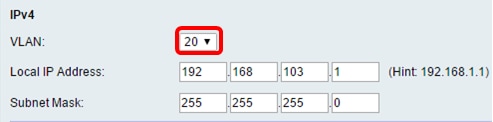
Paso 5. Ingrese la dirección IP local en los campos Local IP Address.
Nota: En este ejemplo, la dirección IP local es 192.168.103.1. También será la dirección IP de administración del router o la dirección IP para acceder a la utilidad basada en web del router.

Paso 6. Ingrese la máscara de subred en el campo Máscara de subred. El valor predeterminado es 255.255.255.0.

Paso 7. Elija el modo de servidor DHCP. Las opciones son:
- Enable (Activar): Esta es la configuración predeterminada. Permite al router asignar una dirección IP a sus hosts automáticamente. Si se elige esta opción, vaya directamente al paso 9.
- Disable (Desactivar): esta opción desactiva el servidor DHCP. Esto se utiliza normalmente cuando hay otro servidor DHCP en la red.
- DHCP Relay: Esta opción retransmite las direcciones IP asignadas por otro servidor DCHP a los dispositivos de red. Si se elige esta opción, vaya directamente al Paso 8.
Nota: En este ejemplo, se elige Habilitar.

Paso 8. (Opcional) Si ha seleccionado DHCP Relay en el Paso 7, introduzca la dirección IP del servidor DHCP remoto en el campo Remote DHCP Server. Luego, vaya directamente al Paso 22.

Paso 9. (Opcional) Introduzca la gateway predeterminada en el campo Default Gateway IP Address.
Nota: En este ejemplo, la dirección IP de la puerta de enlace predeterminada es 192.168.103.50.

Paso 10. (Opcional) Introduzca la dirección IP inicial en el campo Start IP Address (Dirección IP inicial). Es la primera dirección del conjunto de direcciones IP. A cualquier cliente DHCP que se una a la LAN se le asigna una dirección IP en este rango.
Nota: En este ejemplo, la dirección IP inicial es 192.168.103.100.
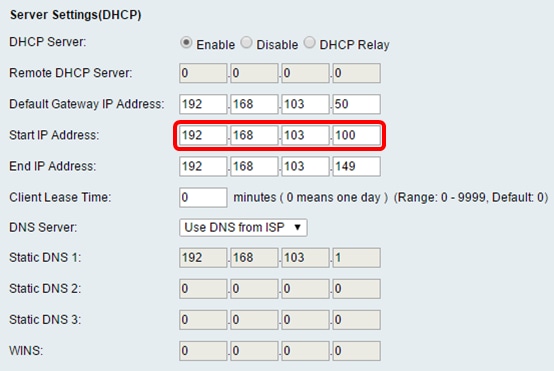
Paso 11. (Opcional) Introduzca la dirección IP final en el campo End IP Address. Es la última dirección del conjunto de direcciones IP. A cualquier cliente DHCP que se una a la LAN se le asigna una dirección IP en este rango.
Nota: En este ejemplo, la dirección IP final es 192.168.103.149.
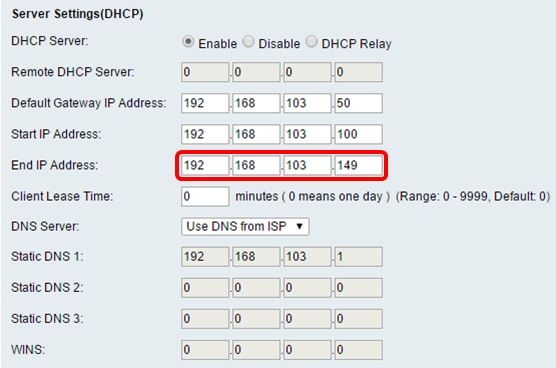
Paso 12. (Opcional) Introduzca el tiempo de concesión del cliente en el campo Tiempo de concesión del cliente. Ésta es la duración (en minutos) durante la cual las direcciones IP se alquilan a los clientes. El valor predeterminado es 0.

Paso 13. (Opcional) Elija el origen del servidor DNS en el menú desplegable. Las opciones son:
- Usar proxy DNS: esta opción permite que las solicitudes DNS de retransmisión de proxy de DNS al servidor DNS de red pública actual para el proxy y responda como resolución de DNS a los dispositivos cliente en la red.
- Usar DNS del ISP: esta opción permite que el router utilice la dirección DNS proporcionada por el ISP. Si se elige esta opción, vaya directamente al Paso 22.
- Utilice DNS como se indica a continuación: esta opción permite que el router utilice el valor DNS especificado en los campos Static DNS Server IP Address (Dirección IP del servidor DNS estático). Si se elige esta opción, vaya directamente al Paso 14.
Nota: En este ejemplo, se elige Usar DNS del ISP.
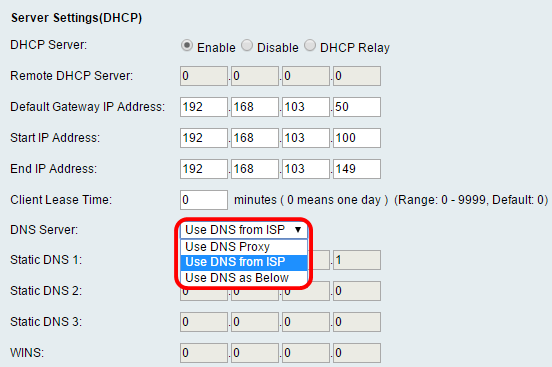
Paso 14. (Opcional) Introduzca la dirección IP del servidor DNS primario en el campo Static DNS 1.

Nota: En este ejemplo, el DNS estático 1 es 192.168.103.1.
Paso 15. (Opcional) Introduzca la dirección IP del servidor DNS secundario en el campo Static DNS 2 .
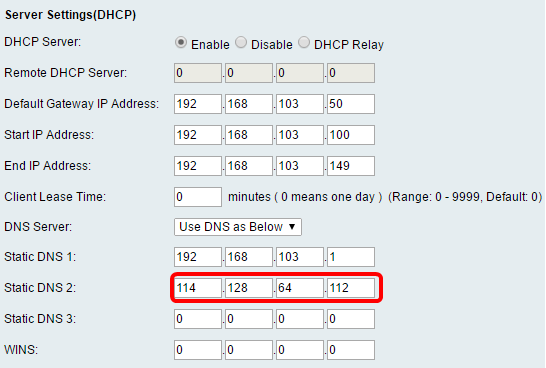
Nota: En este ejemplo, el DNS 2 estático es 114.128.64.112.
Paso 16. (Opcional) Si tiene el servidor DNS terciario, ingrese la dirección IP en el campo Static DNS 3 .

Nota: En este ejemplo, Static DNS 3 es 0.0.0.0.
Paso 17. (Opcional) Introduzca la dirección IP del servidor WINS primario en el campo WINS.
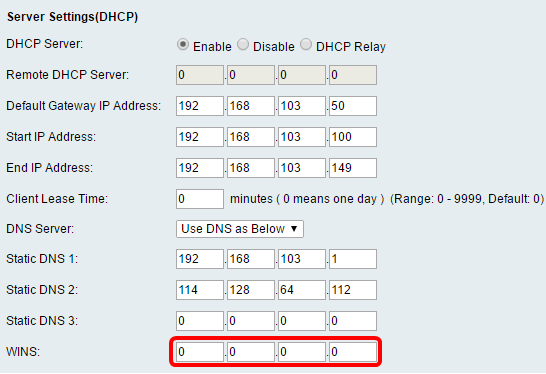
Paso 18. (Opcional) Marque la casilla de verificación Enable DHCP Option 66/150 & 67 para activar la función.

Paso 19. (Opcional) Introduzca el nombre del servidor host del protocolo de transferencia de archivos trivial (TFTP) en el campo Nombre de host del servidor TFTP.

Nota: En este ejemplo, el nombre de host del servidor TFTP es el servidor TFTP.
Paso 20. (Opcional) Introduzca la dirección IP del servidor TFTP en el campo TFTP Server IP.
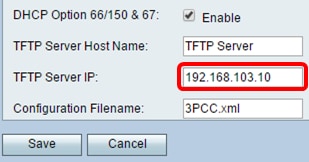
Nota: En este ejemplo, la IP del servidor TFTP es 192.168.103.10.
Paso 21. (Opcional) Introduzca el nombre del archivo de configuración en el campo Configuration Filename.

Nota: En este ejemplo, el nombre de archivo de configuración es 3PCC.xml.
Paso 22. Click Save.

Ahora debería haber configurado correctamente los parámetros de conexión LAN del router RV132W o RV134W.
 Comentarios
Comentarios